电脑安装双系统怎么切换 电脑双系统切换教程
更新时间:2023-11-17 15:43:05作者:yang
电脑安装双系统怎么切换,在当今科技发展迅猛的时代,电脑已成为我们生活中不可或缺的工具之一,对于一些电脑爱好者或专业人士来说,安装双系统是一种常见的需求。双系统可以让用户在一台电脑上同时拥有两个不同的操作系统,以便于满足不同的工作或娱乐需求。对于许多用户来说,切换双系统却是一个相对复杂的过程。究竟该如何在电脑上实现双系统的切换呢?本文将为大家详细介绍电脑安装双系统的切换教程。无论您是电脑新手还是老手,相信通过本文的指导,您都能轻松掌握双系统的切换技巧。
具体方法:
1.当前登录系统在桌面左下角点击开始菜单。
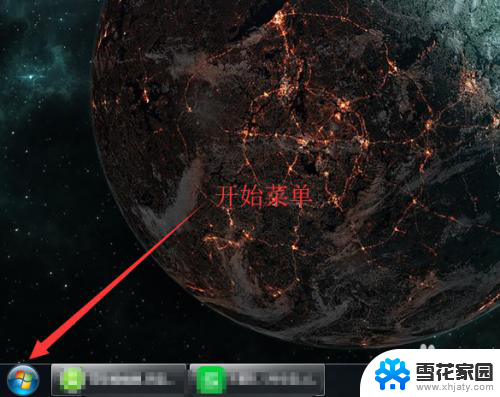
2.开始菜单中点击重新启动。
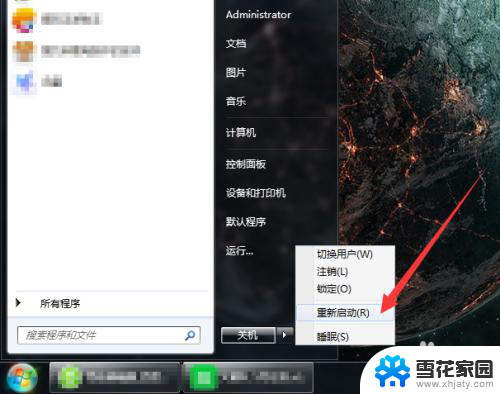
3.显示正在关机等待关机后自动重启。
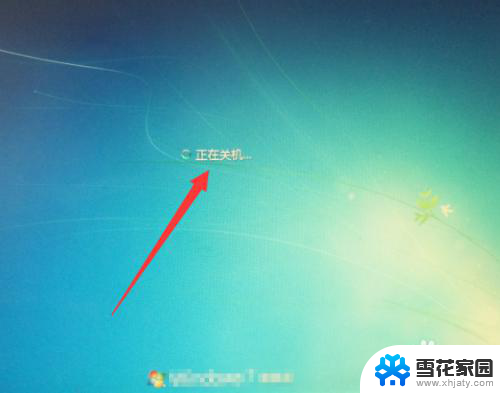
4.重启后选择操作系统登录,使用方向键调整到另外一个系统并回车确认。
提示:此界面选择操作系统有时间限制,在时间限制内完成选择并进入。否则以默认登录系统登录。
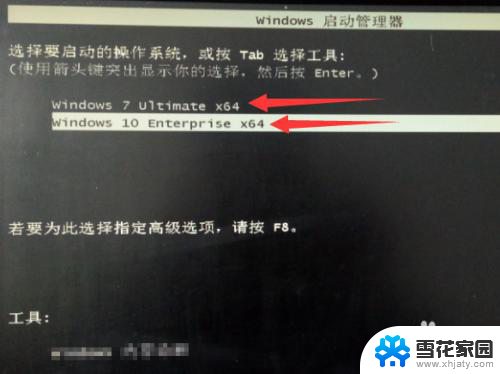
5.确认后开始登录另一个系统,等待完成启动后使用。
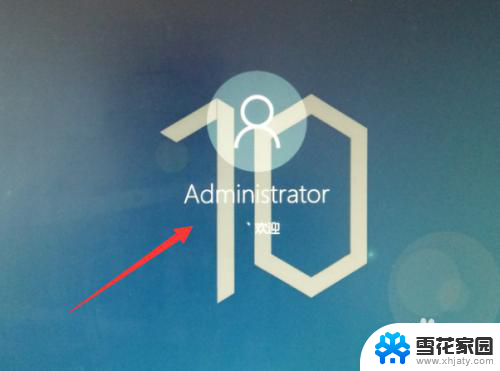
6.总结
当前登录系统点击开始菜单并选择重新启动;
重启之后选择另一个登录系统并回车进入;
等待启动完成后使用当前登录系统。
以上就是关于电脑安装双系统如何切换的全部内容,如果您遇到相同情况,可以按照以上方法解决。
电脑安装双系统怎么切换 电脑双系统切换教程相关教程
-
 苹果电脑普通键盘怎么切换双系统 苹果Mac安装双系统并切换的方法
苹果电脑普通键盘怎么切换双系统 苹果Mac安装双系统并切换的方法2024-05-07
-
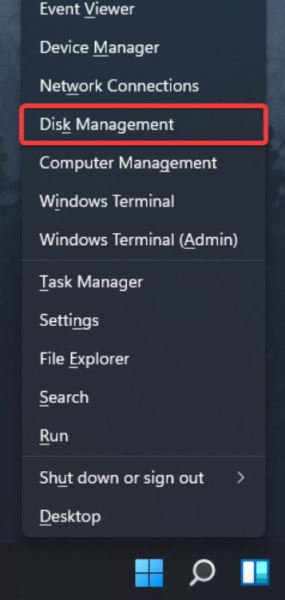 win11装win7双系统教程 Win11和Win7双系统安装步骤图文教程
win11装win7双系统教程 Win11和Win7双系统安装步骤图文教程2024-01-20
-
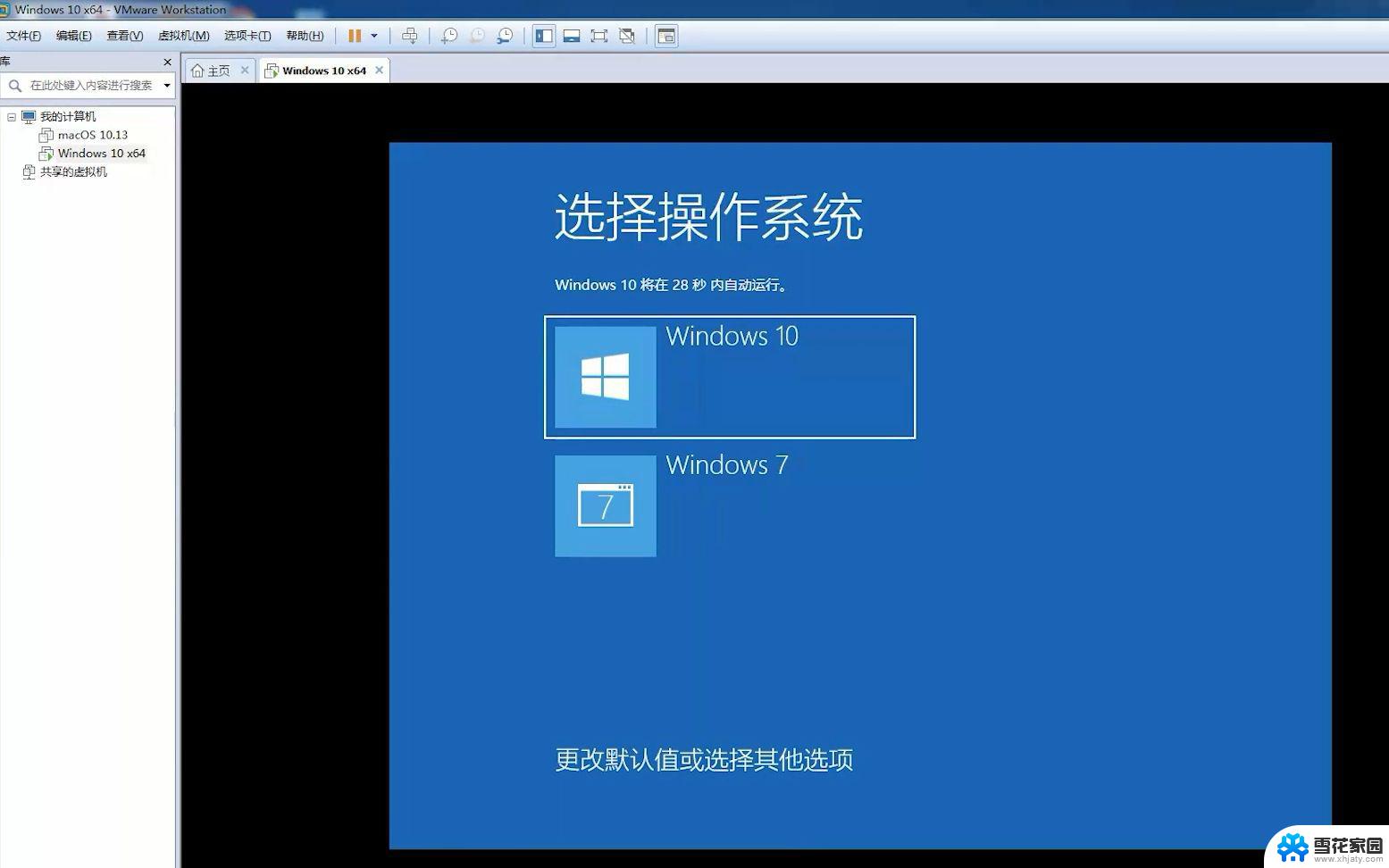 win7加装win10双系统 win7/win10双系统安装教程
win7加装win10双系统 win7/win10双系统安装教程2024-09-12
-
 win10怎么装win7系统64位系统 Win10下如何安装Win7双系统教程
win10怎么装win7系统64位系统 Win10下如何安装Win7双系统教程2023-09-12
- xp系统硬盘安装win7 Win7系统如何安装XP双系统教程
- win8系统下硬盘安装win7 win8安装win7双系统图文教程
- 怎么在win10系统里安装win7 win10如何安装win7双系统教程
- 怎么装win7win10双系统 win10如何实现双系统安装win7
- 怎么给电脑装双系统 如何在电脑上安装多系统
- 戴尔win10装win7双系统 win10下怎样安装win7双系统方法
- 光盘win7系统安装 Win7系统安装图文教程
- iso安装win10系统 iso文件安装系统方法
- win10家庭版怎么下载软件 Win10安装软件步骤
- win11usb经常无法识别 Win11系统安装U盘无法识别解决方法
- 32位系统win10 win10系统32位和64位安装要求区别
- 光盘装系统w7 Win7系统光盘安装教程详解
系统安装教程推荐